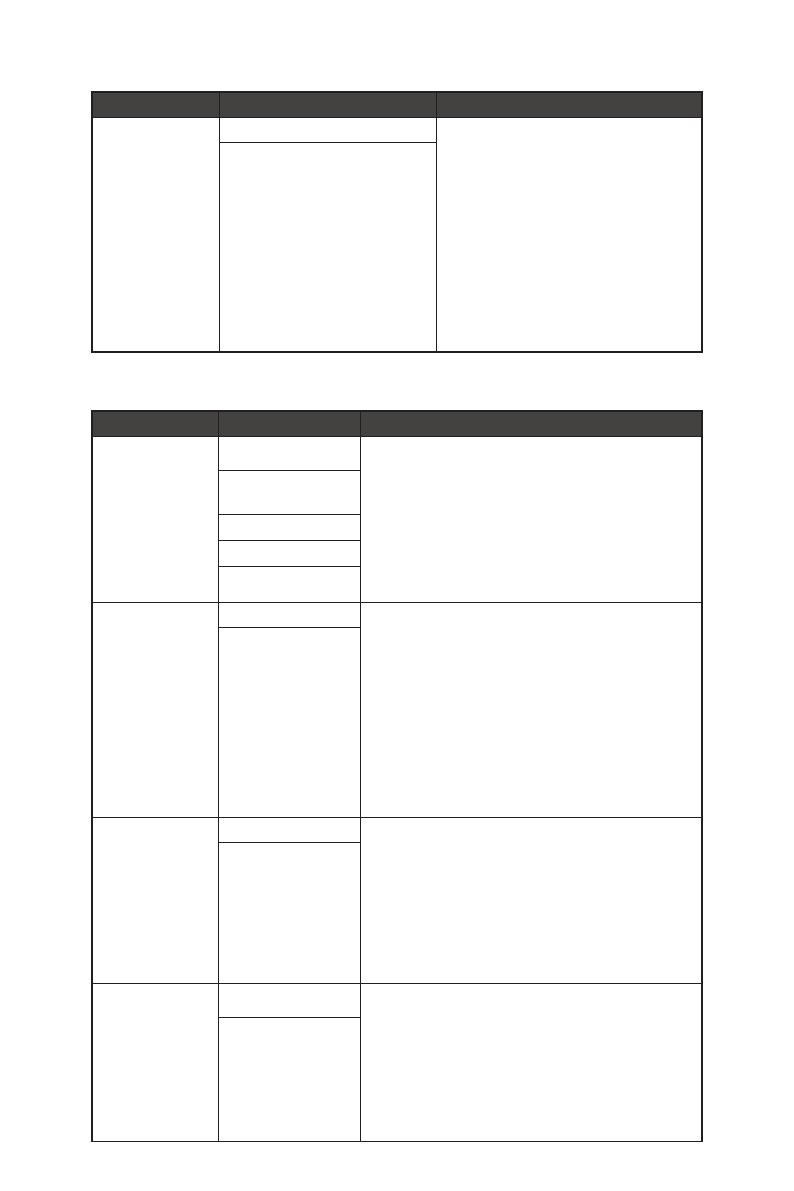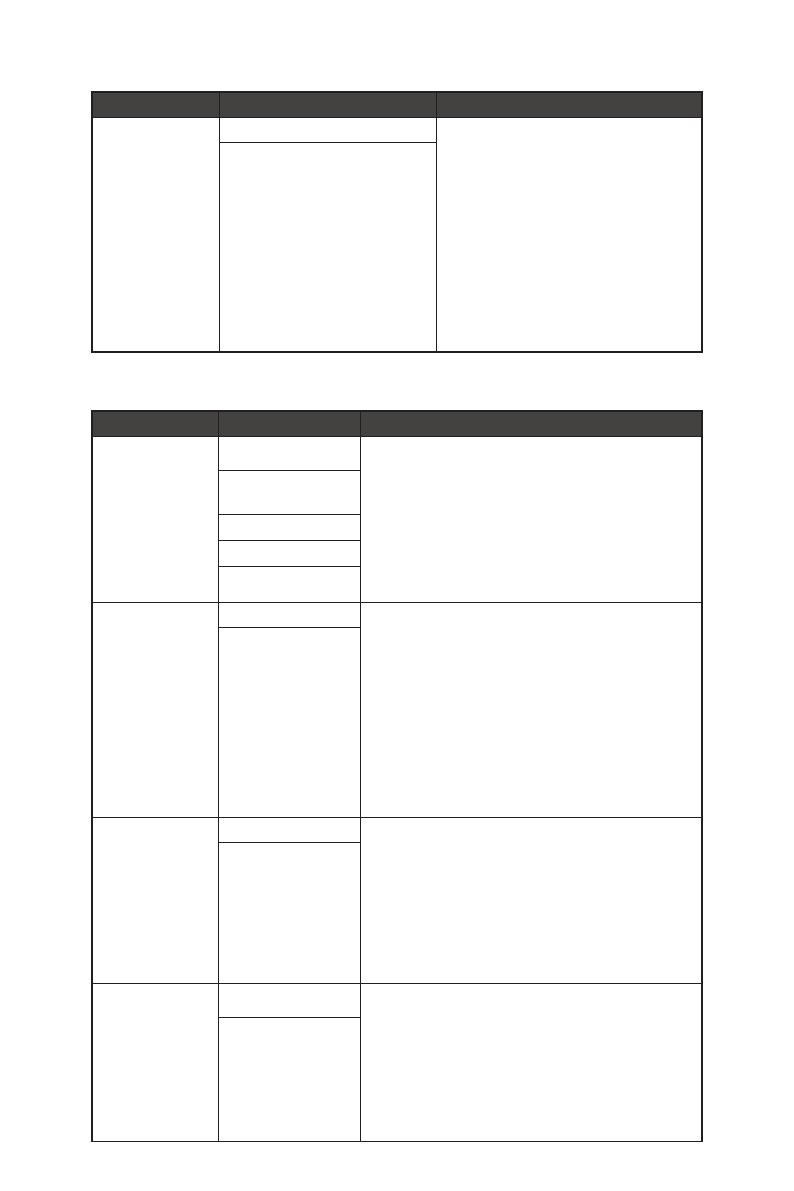
14
Meniuri OSD
Meniu nivelul 1 Meniu nivelul 2/3 Descriere
Adaptive-Sync
(Sincronizare
adaptivă)
OFF (OPRIT) ∙ Sincronizarea adaptivă previne
„ruperea” ecranului.
∙ DisplayPort sau HDMI sunt
oprite implicit și pot fi ajustate la
PORNIT/OPRIT în orice mod, orice
rezoluție, orice sursă de intrare
și la orice rată de împrospătare a
ecranului.
∙ MPRT se va dezactiva dacă
Sincronizare adaptivă este
activată.
ON (PORNIT)
Professional (Profesional)
Meniu nivelul 1 Meniu nivelul 2 Descriere
Pro Mode
(Modul Pro)
User (Utilizator) ∙ Modul impicit este Utilizator
∙ Toate elementele pot fi ajustate de către
utilizatori.
∙ Folosiți Butoanele sus și jos pentru a selecta
și a previzualiza efectele modului.
∙ Apăsați pe Butonul OK pentru a confirma și
a aplica tipul de mod ales.
Anti-Blue
(Anti-Albastru)
Movie (Film)
Office (Birou)
sRGB
Low Blue Light
(Lumină
albastră
scăzută)
OFF (OPRIT) ∙ Lumină albastră scăzută vă protejează
ochii împotriva luminii albastre. Dacă este
activat, Lumină albastră scăzută ajustează
temperatura culorii ecranului într-o tentă
mai galbenă.
∙ Utilizatorii pot ajusta Lumină albastră
scăzută în orice mod.
∙ Atunci când modul Pro este setat la Anti-
Albastru, este obligatoriu să se activeze
Lumină albastră scăzută.
ON (PORNIT)
HDCR OFF (OPRIT) ∙ Utilizatorii pot ajusta HDCR în orice mod.
∙ HDCR sporește calitatea imaginii crescând
contrastul imaginilor.
∙ Atunci când HDCR este setat la PORNIT,
Luminozitatea va fi dezactivată.
∙ HDCR și MPRT nu pot fi activate în mod
simultan.
ON (PORNIT)
MPRT OFF (OPRIT) ∙ Opțiunea implicită este OPRIT.
∙ MPRT (Motion Picture Response Time) poate
fi activat doar dacă Rata de reîmprospătare
al ecranului este 85 Hz sau mai mare.
∙ Când MPRT este activat, Timpul de răspuns
al panoului trebuie să corespundă 1ms
MPRT.
ON (PORNIT)